

Por Vernon Roderick, Última atualização: August 17, 2020
Como usuário do Redmi que usa principalmente o telefone para comunicação, é crucial que você sempre acompanhe seu histórico de chamadas. Claro, você não precisa se preocupar em lembrar o conteúdo de uma determinada chamada, pois salva o histórico de chamadas automaticamente.
Agora, e se o histórico de chamadas sofreu perda de dados. É por isso que você tem que aprender como recuperar o histórico de chamadas excluído no Redmi. Afinal, as informações do histórico de chamadas geralmente são muito importantes. Pode ser de familiares e amigos dizendo algo importante. Pode vir do seu chefe com a atualização mais recente.
Independentemente disso, antes de aprender como recuperar o histórico de chamadas excluído no Redmi, você precisa entender por que esse problema aconteceu em primeiro lugar.
Por que seu histórico de chamadas foi excluído do Redmi?Recupere o histórico de chamadas excluídas no RedmiUsando o FoneDog Android Data RecoveryRecupere de um backup com o aplicativo XiaomiRecuperar histórico de chamadas excluídas do Google Backup and SyncUse o aplicativo do DropboxConsiderações Finais
Costumamos criar backups de nossos arquivos em uma conta na nuvem. No entanto, alguns problemas, incluindo perda de dados, podem acontecer sem mostrar nenhum sinal. Talvez você tenha perdido seu histórico de chamadas desta forma também.
Então, para evitar que isso aconteça novamente, você precisa saber quais são as causas. Aqui estão algumas das principais razões pelas quais você pode querer aprender como recuperar histórico de chamadas deletado em Redmi?:
Embora a exclusão acidental seja a mais provável de ocorrer, as outras quatro também têm chances decentes de acontecer. Em tais situações, você tem que aprender como recuperar o histórico de chamadas excluído no Redmi. Mas primeiro, você deve conferir essas dicas para garantir uma grande chance de sucesso na recuperação:
Não importa a causa, certifique-se de seguir estas dicas. Isso ajudará a evitar que o problema se agrave. Agora, se você entende isso, vamos para sua primeira opção em hcomo faço para excluir o histórico de chamadas do MI.
A maioria das tarefas que você pode fazer no seu dispositivo Redmi também pode ser feita com o uso de ferramentas. A diferença é que essas ferramentas podem facilitar o trabalho. Recuperar sua história não é exceção. Existem muitos aplicativos por aí que ajudarão você a fazer o trabalho. Um desses aplicativos é Recuperação de dados do FoneDog Android.
FoneDog Android Data Recovery, como o nome sugere, é um software especializado em recuperar dados no Android. Esses “dados” incluem vídeos, áudio, fotos, mensagens e, o mais importante, histórico de chamadas. Esses dados podem vir de um cartão SD ou armazenamento interno.
Além disso, recupera dados independentemente da causa, seja por exclusão acidental ou erro do sistema. Agora que você sabe disso, aqui estão os passos como recuperar o histórico de chamadas excluído no Redmi usando o FoneDog Data Recovery.
Download grátisDownload grátis
Primeiro, você deve baixar o FoneDog Android Data Recovery do site oficial e instalá-lo no seu PC. Depois de fazer isso, inicie o software. Em seguida, conecte seu dispositivo ao computador com o software usando um cabo USB.
Às vezes, o software pode não reconhecer seu telefone Redmi. Para corrigir isso, você deve habilitar a depuração USB acessando o Configurações do seu Android. Em seguida, vá para as Opções do desenvolvedor.
Se isso não estiver disponível, basta tocar em Número de compilação na Sobre o telefone várias vezes até se tornar um desenvolvedor. Nas configurações do desenvolvedor, ative a depuração USB. Feito isso, o FoneDog Toolkit deve ser capaz de detectar seu telefone Redmi.
Neste ponto, seu Redmi já deve ser reconhecido e os arquivos prontos para serem recuperados. O que você precisa fazer agora é selecionar o tipo de arquivo. Todos os tipos de arquivo são selecionados por padrão, mas no nosso caso, você deve selecionar apenas Registros de chamadas. Em seguida, clique no Next botão para continuar.
O processo de digitalização será iniciado e você terá que esperar um pouco. Uma vez feito isso, você deverá ver uma lista de itens no tipo de arquivo que você escolheu. Estes são arquivos que são recuperáveis. Agora tudo o que você precisa fazer é selecionar os arquivos que deseja recuperar e clicar no botão Recuperar botão.
O tempo de recuperação dependerá da versão do seu Redmi. De qualquer forma, estes são os passos como recuperar o histórico de chamadas excluído no Redmi usando um software de recuperação de dados. Mas e se você não quiser usar uma ferramenta de terceiros?
Download grátisDownload grátis
Sua próxima opção é usar o aplicativo Xiaomi disponível em todos os produtos Xiaomi, incluindo Redmi.
Além do software FoneDog Android Data Recovery, este é o método mais fácil de como recuperar o histórico de chamadas excluído no Redmi.
Tudo o que você precisa fazer é criar um backup e recuperar desse mesmo backup. Vamos começar com como você pode criar o backup primeiro.
Existe apenas uma maneira de criar um backup, ao contrário do processo de restauração que pode acontecer de várias maneiras. Veja como você pode criar um backup:
Com eles, aprender como recuperar o histórico de chamadas excluído no Redmi será um pedaço de bolo.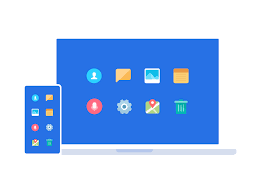
O aplicativo Xiaomi não serve apenas para criar um backup, obviamente. Você também pode usar esse backup para recuperação neste mesmo aplicativo. Você também não precisa se preocupar com nenhum problema, pois possui um armazenamento gratuito de 5 GB para que você possa armazenar todo o seu telefone aqui. Independentemente disso, aqui estão os passos como recuperar o histórico de chamadas excluído no Redmi:
Depois disso, você poderá recuperar seus arquivos sem suar a camisa. Este é um caminho como recuperar o histórico de chamadas excluído no Redmi. Sua outra opção é usar o Backup e sincronização função do Google.
Todos conhecemos o Google como um motor de busca, mas vai muito além disso. Existem também outras funções, como Google drive, Documentos e muito mais. Um desses recursos é o Backup e sincronização.
Backup e sincronização é um recurso que permite fazer backup de seus arquivos, assim como você fez na seção anterior. No entanto, também permite sincronizar automaticamente seus arquivos para que você não precise fazer backup dos dados manualmente. Veja como você pode configurar o Backup e sincronização recurso:
É assim que você pode fazer backup de seus arquivos. Agora aqui está como recuperar o histórico de chamadas excluído no Redmi usando a função de sincronização:
Com isso, você não terá que se preocupar em perder mais do seu histórico de chamadas. Contanto que você tenha uma conexão com a Internet, o aplicativo continuará com a sincronização automática. Agora, se você não gosta de usar os produtos do Google, aqui está uma alternativa.
Ao contrário do Google, o Dropbox app é principalmente para criar um backup de seus arquivos. Isso significa que não há função de sincronização ou algo assim. No entanto, o desempenho compensa a falta de recursos. Isso ocorre porque o aplicativo móvel do Dropbox permite uma maneira conveniente de criar um backup de seus registros de chamadas.
Para você ter uma ideia melhor do que estamos falando, veja como você pode fazer isso:
Depois de entender esse processo, não haverá mais motivo para você ficar ansioso com a perda de dados, porque você pode corrigi-lo tão facilmente quanto isso. Afinal, você tem essas quatro opções para escolher em como recuperar o histórico de chamadas excluído no Redmi. Isso conclui nossa lista de opções para recuperar seu histórico de chamadas no seu dispositivo Redmi.
Não há dúvida de que a perda de dados é algo com o qual você precisa se preocupar. Não só é prejudicial para o sistema operacional do seu dispositivo móvel, mas também há o risco de perder informações importantes. Isso é especialmente verdadeiro quando se trata de chamar logs. Como tal, você deve aprender métodos sobre como recuperar o histórico de chamadas excluído no Redmi. Felizmente, existem muitas maneiras de fazer isso.
No entanto, se você realmente entende a ameaça que a perda de dados traz, deve tomar a iniciativa de tomar medidas preventivas para não ter que lidar com esse problema novamente.
Deixe um comentário
Comentário
Data Recovery Android
Recupere arquivos excluídos do telefone ou tablets Android.
Download grátis Download grátisArtigos Quentes
/
INTERESSANTEMAÇANTE
/
SIMPLESDIFÍCIL
Obrigada! Aqui estão suas escolhas:
Excelente
Classificação: 4.6 / 5 (com base em 79 classificações)